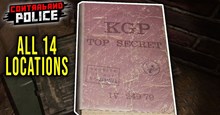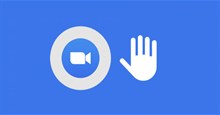Hướng dẫn cập nhật Minecraft Server lên phiên bản mới nhất
Minecraft Server đôi khi hơi phức tạp nhưng thật thú vị khi có một thế giới để mọi người chơi cùng bạn bè của mình. Một trong những vấn đề khó chịu nhất của Minecraft Server là người dùng phải cập nhật thường xuyên để nó hoạt động bình thường.
Minecraft có các bản cập nhật thường xuyên để bổ sung nội dung mới cho người chơi cũng như sửa các lỗi quan trọng và hoạt động mượt mà. Nếu mọi người không biết cách cập nhật, hãy cùng theo dõi tiếp bài viết này và thực hiện nó trên Minecraft Server của mình.
Cách cập nhật Minecraft Server
Khi cập nhật Minecraft Server, mọi người chỉ cần cập nhật ứng dụng, tệp .jar hoặc .exe, để Minecraft Server giữ tất cả dữ liệu, tiến trình và cài đặt đang có. Hãy làm theo từng bước dưới đây để cập nhật Minecraft Server mà không làm mất thế giới đã dày công xây dựng.
Định vị thư mục Minecraft Server
Chuyển đến thư mục Minecraft Server. Tại đây mọi người sẽ tìm thấy nhiều tệp properties và tệp server executable. Bây giờ, hãy tạo một thư mục mới và đặt tên bất kỳ vì nó chỉ được dùng để lưu trữ các tệp trong khi cập nhật.
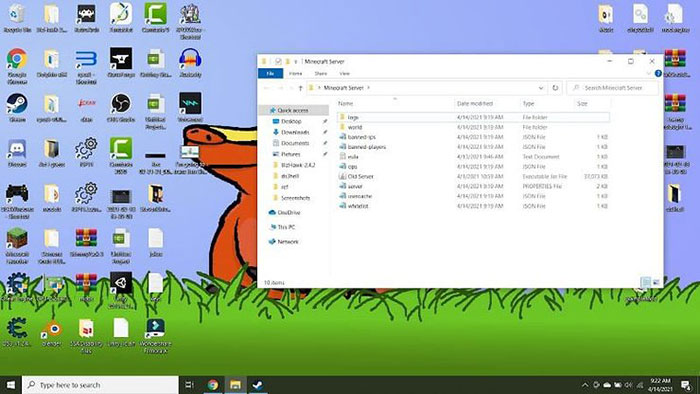
Di chuyển các tệp server sang một thư mục mới
Di chuyển các tệp và thư mục này vào thư mục mới vừa tạo:
- thư mục “world”
- tệp json “banned-ips”
- tệp json “ops”
- tệp properties “server”
- tệp json “usercache”
- tệp json “whitelist”
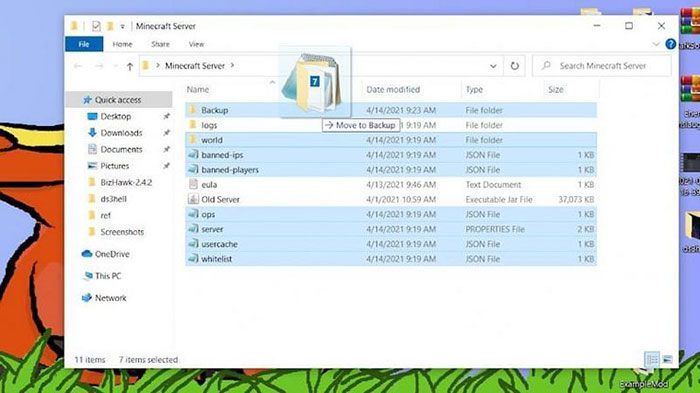
Xóa tất cả các tệp còn lại trong thư mục Minecraft Server cũ
Bây giờ, thư mục Minecraft Server chỉ còn lại 4 tệp và thư mục:
- Thư mục “log”
- Thư mục “Backup”
- Tệp văn bản “eula”
- Tệp server executable
Các tệp này là các tệp sẽ được thay thế khi cập nhật Minecraft Server lên phiên bản mới, vì vậy mọi người cần xóa tất cả chúng.
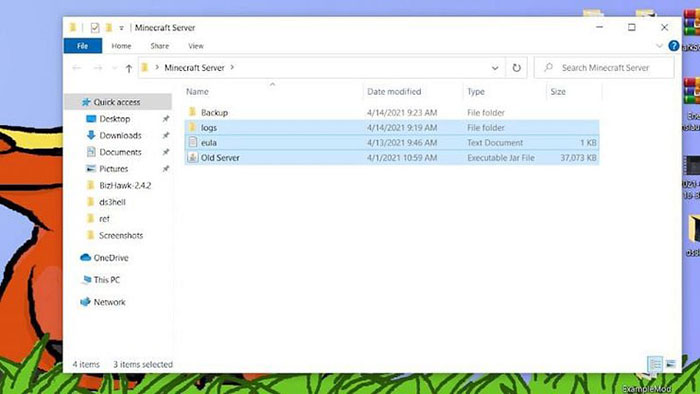
Tải xuống Minecraft Server executable mới nhất
Bây giờ, hãy nhấn vào ô tải về Minecraft Server dưới đây.
Di chuyển tệp executable Minecraft Server mới vào thư mục máy chủ Minecraft và khởi chạy nó. Không có máy chủ Minecraft nào khởi động nhưng nó sẽ tạo tất cả các tệp mọi người vừa xóa.
Thay đổi tệp Eula
Mở tệp văn bản Eula bằng Notepad và thay đổi nó từ "eula=false" thành "eula=true".
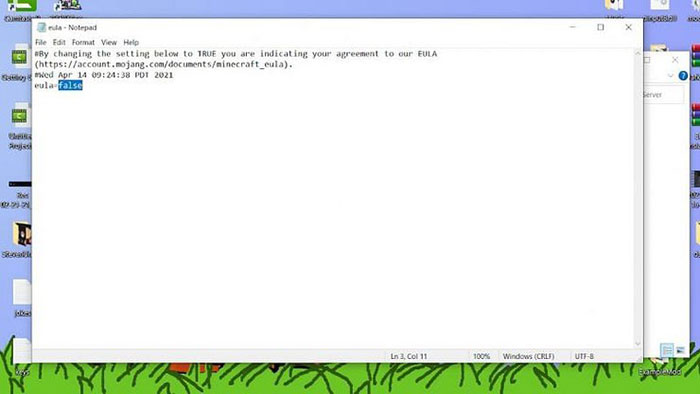
Sao chép lại các tệp server cũ
Bây giờ là bước cuối cùng. Di chuyển tất cả các tệp server cũ trước đó trở lại thư mục Minecraft Server và thay thế tất cả các tệp máy chủ mới bằng các tệp máy chủ cũ.
Đề phòng trường hợp có điều gì đó không hoạt động, mọi người nên giữ một bản sao của các tệp này.
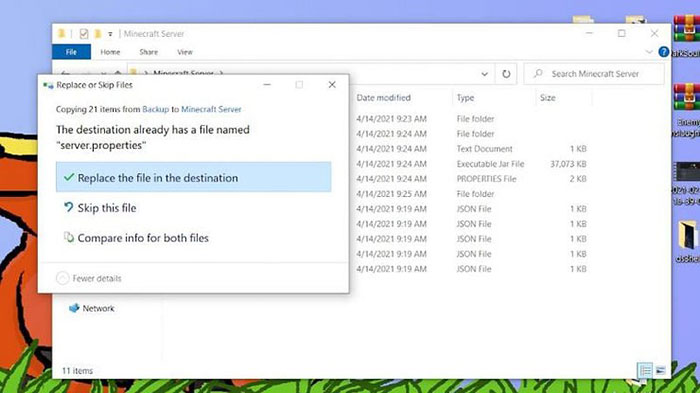
Chạy máy chủ Minecraft
Bây giờ hãy mở Minecraft Server bằng cách sử dụng tệp executable máy chủ Minecraft. Minecraft Server sẽ bắt đầu tải bình thường và mở ra thế giới của người chơi. Nếu máy chủ có các mod và plugin, hãy đảm bảo rằng cập nhật phiên bản mới nhất của chúng để tránh mọi sự cố. Nếu không biết cách cài đặt mod, hãy xem Hướng dẫn cài đặt mod trong Minecraft.
Cách kiểm tra phiên bản Minecraft Server
Mọi người có thể kiểm tra phiên bản Minecraft Server dễ dàng bằng cách sao chép phần overworld vào thư mục thế giới chơi đơn của mình. Sau đó, khởi chạy Minecraft và mở danh sách thế giới ngoại tuyến.
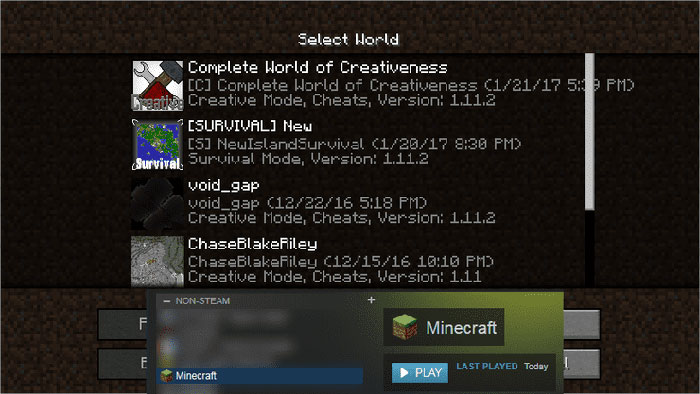
Người chơi sẽ thấy số phiên bản của thế giới của mình ở đó. Nếu phiên bản Minecraft Server chưa được cập nhật, hãy sử dụng hướng dẫn ở trên để cập nhật nó.
Hướng dẫn
-

TOP công cụ tạo server Minecraft miễn phí
-

Danh sách các phiên bản Minecraft và bản tốt nhất nên chơi
-

Cách tìm những biome mới trong Minecraft 1.18 Caves and Cliffs
-

Hướng dẫn tìm các loại quặng trong Minecraft 1.18 Caves and Cliffs
-

Cách hoàn thành các thành tích mới trong Minecraft 1.20 Trails and Tales
-

TOP trang trại quan trọng cần xây dựng trong Minecraft 1.19 The Wild Update
-

Hướng dẫn tìm tất cả tệp KGP trong Contraband Police
-

Hướng dẫn xóa đăng ký thường trú online
-

Tổng hợp mã code Vạn Giới Vương Chủ và cách nhập
-

Hướng dẫn cài đặt mod trong Minecraft Education
-

Hướng dẫn giơ tay và tương tác trong Zoom
-

Hướng dẫn nhập mã code và giftcode game AU BEAT